3Dsmax加Corona怎么制作室内特写场景6发布时间:暂无
1、本节课讲解3dmaxutfCorona特写场景训练第六节课本套课程共计十节课,本节课中用到的素材,会放置在素材包内,请各位学员点击右侧黄色按钮自行下载安装。

2、首先我们打开上节课的场景文件,并载入下载好的素材模型,柜子和窗户,如图所示。
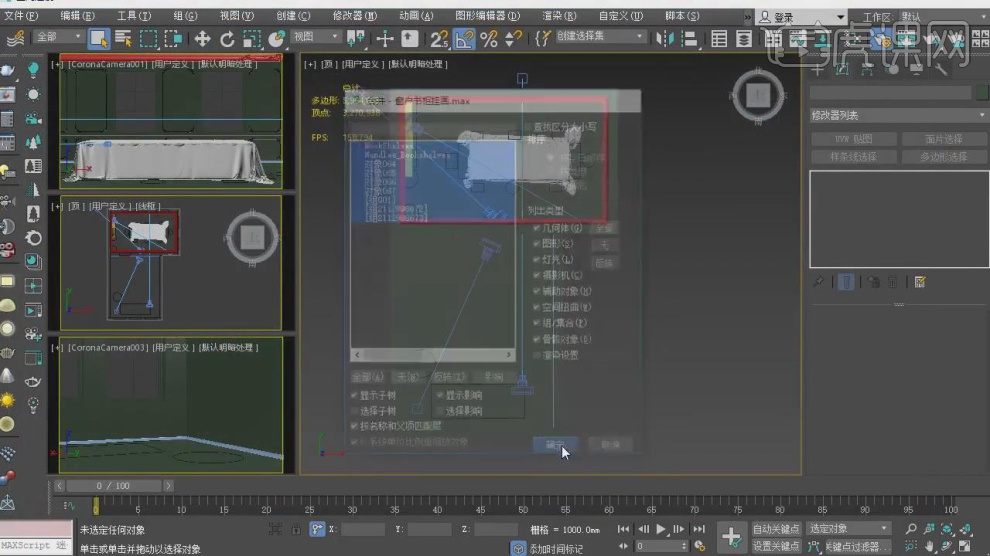
3、然后使用【样条线】工具绘制一个矩形,如图所示。

4、在【点】模式下选择顶部的点,进行一次【倒角】,如图所示。

5、然后再次使用【样条线】工具绘制一个矩形,如图所示。
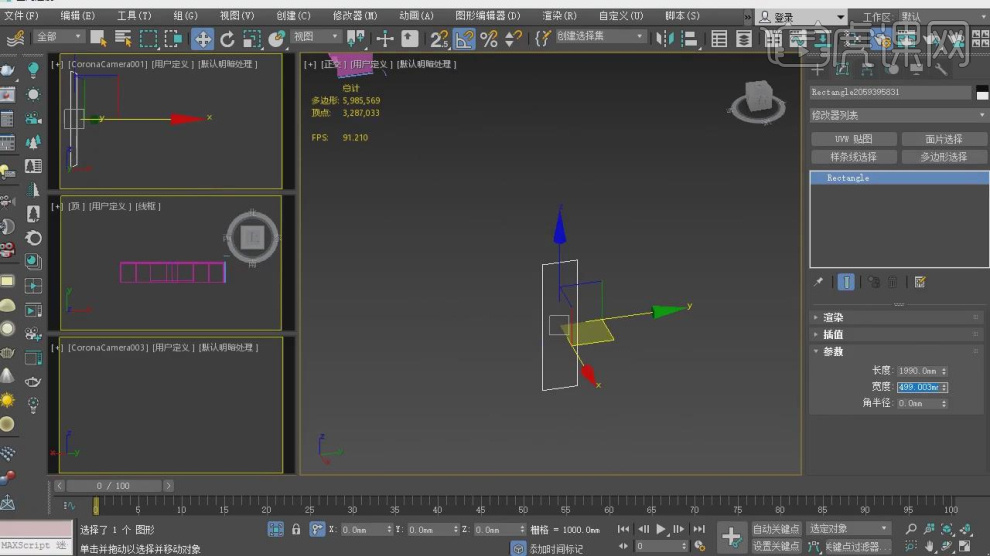
6、在效果器中添加一个【倒角剖面】效果,如图所示。
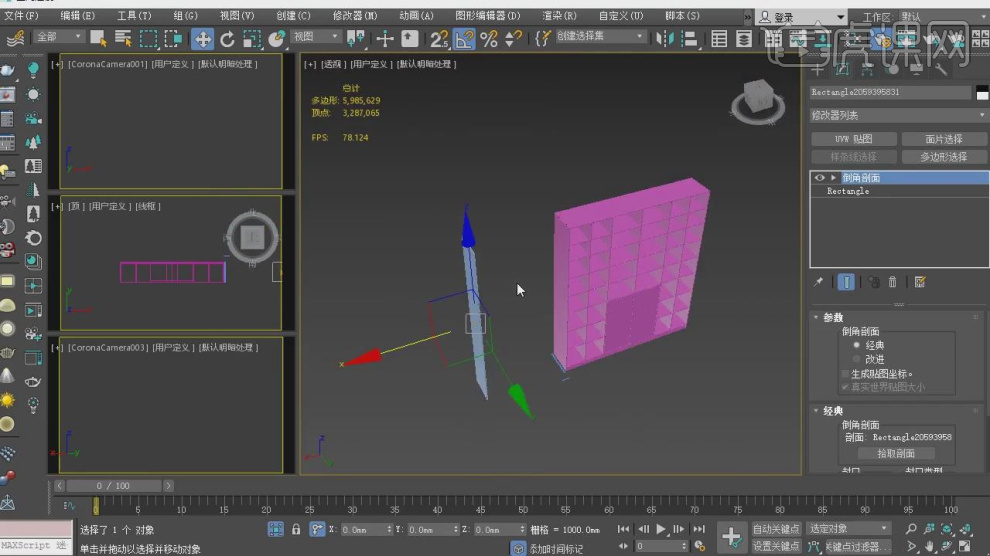
7、在【几何体】对象中新建一个【平面】并设置分段为8*8,如图所示。
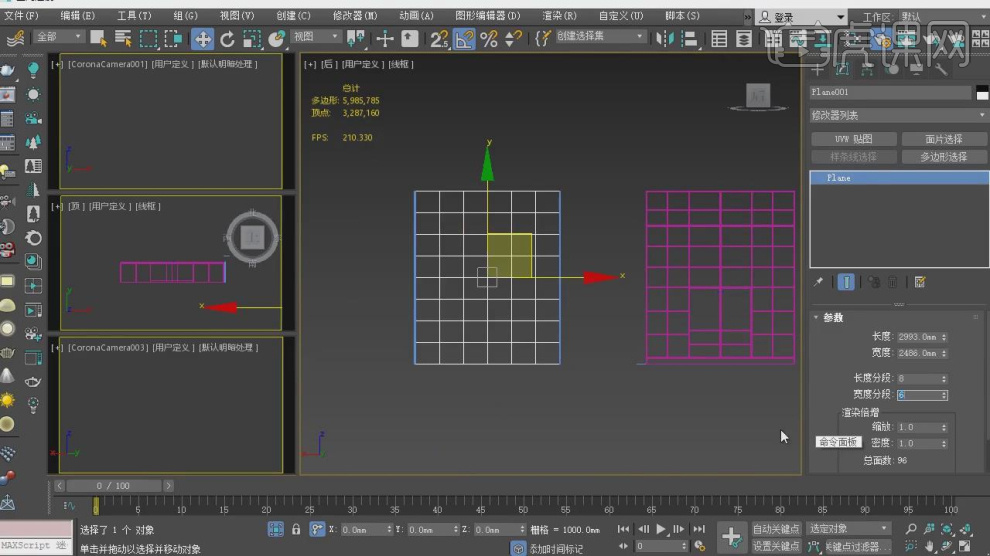
8、在【点】模式下调整模型的形状,如图所示。
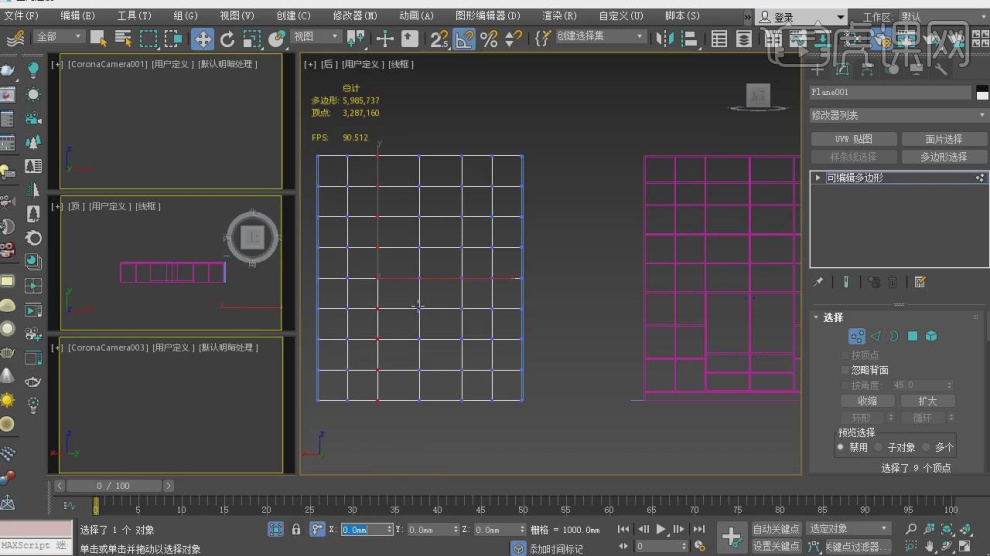
9、选择之前调整好的门板,进行复制并在【点】模式下调整大小,分布到平面的参考线中,如图所示。

10、将调整好的面板进行旋转90度,如图所示。

11、在【样条线】工具绘制一个圆,并进行一次挤出,如图所示。

12、继续进行一次【挤出】并在面模式下使用【缩放】命令进行放大,如图所示。

13、在【线】模式进行一次【连接】,如图所示。

14、然后在【可编辑多边形】参数面板中勾选【使用细分】,如图所示。

15、在【样条线】工具绘制一个矩形,参照模型,调整大小,如图所示。
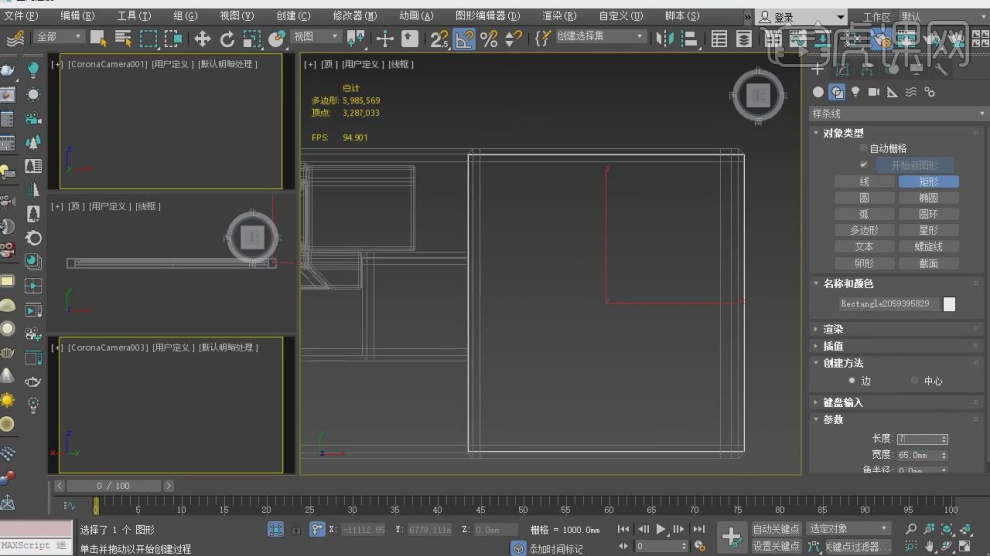
16、在【点】模式下右键转化为【角点】,如图所示。

17、选择顶部的点,进行一次【倒角】,如图所示。

18、在效果器中添加一个【倒角剖面】效果,如图所示。
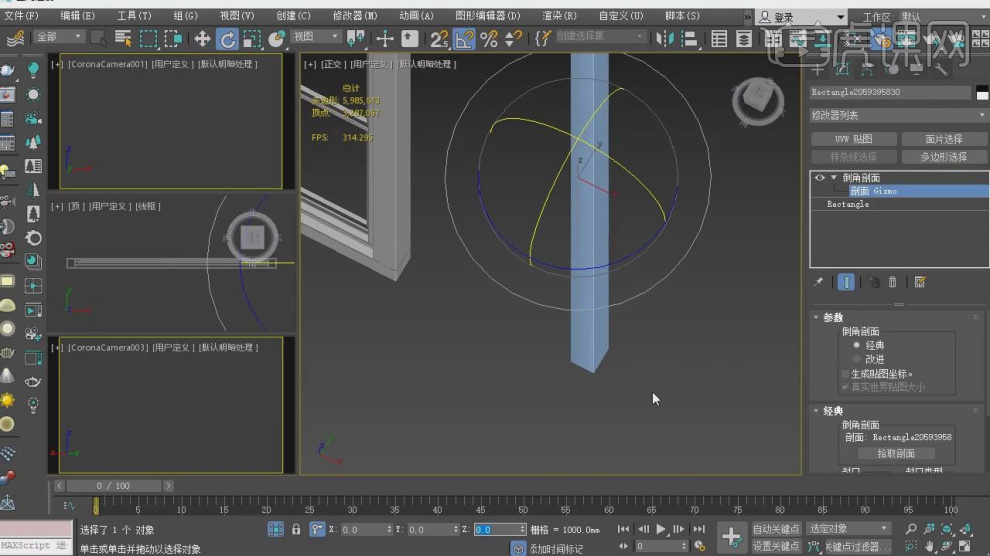
19、将调整好的模型复制三份制作窗框,如图所示。

20、在【样条线】工具绘制一个矩形,参照模型,调整大小,如图所示。

21、在【点】模式下进行【拆分】增加更多的点,如图所示。

22、使用【移动】命令参照模型调整点的位置,如图所示。

23、选择所有的点,进行一次【倒角】,如图所示。

24、在效果器中添加一个【挤出】效果,并转换为【可编辑多边形】,调整形状,如图所示。

25、最终效果。














